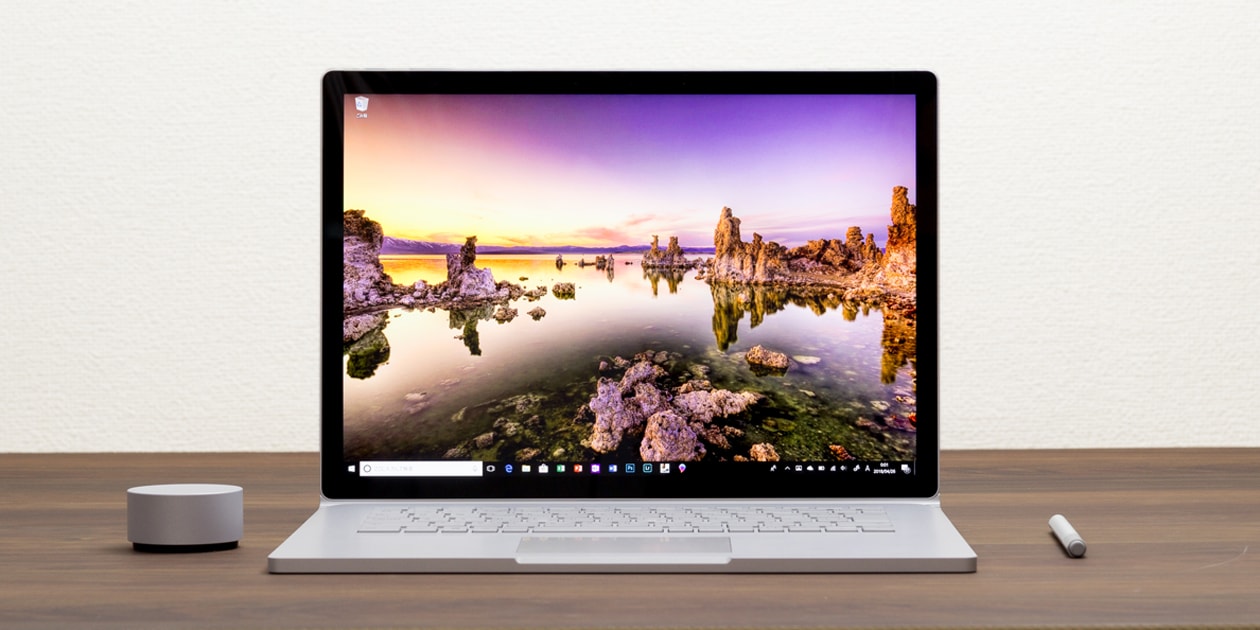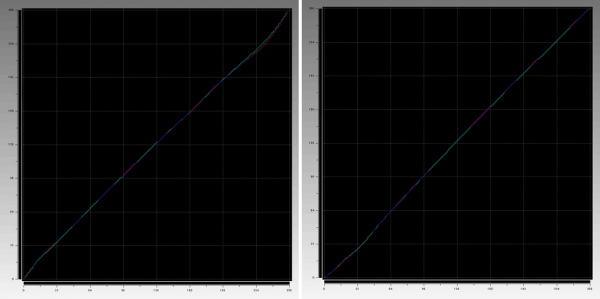Surface Book 2でキャッシュバック!
3/11~4/14のキャンペーン期間内にSurface Book 2を購入すると、1万8000円から3万7000円のキャッシュバックをもらえます。キャンペーン情報については以下のリンクから、関連記事をご確認ください。
Surface Book 2購入で最大3万7000円キャッシュバック
マイクロソフトのSurface Book 2 15インチモデルは、高いパフォーマンスと高品質なデザインを併せ持つ2-in-1タイプのノートPCです。CPUは4コア8スレッドのCore i7-8650Uでメモリーは16GB、さらにdGPU(専用グラフィックス機能)としてGeForce GTX 1060(6GB)も搭載しています。3Dや動画の制作、グラフィックデザインはもちろん、ゲームや科学技術計算など、高度なPC利用におすすめのモデルです。

【主なスペック】CPU:Core i7-8650U / メモリー:16GB / ストレージ :256GB~1TB SSD(PCIe)/液晶ディスプレイ:15インチ 3240×2160ドット
Surface Book 2 15インチモデルの特徴
高性能dGPU搭載
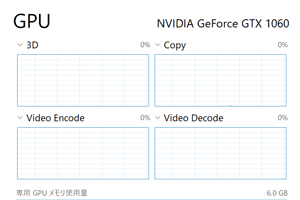
dGPU(専用グラフィックス機能)としてゲーム向けの高性能なGeForce GTX 1060を搭載。3D制作や動画変換などにも活用できるほか、VRにも対応しています。
タブレットとしても使える

液晶ディスプレイを取り外せば、大画面のタブレットとしても利用可能。プレゼンや現場への持ち込みなど、ビジネスシーンでも機動性を損ないません。
大きくて高精細な画面

15インチで3240×2160ドットの画面は大きくて見やすく、しかも細部まで精細に表示されます。写真や図面、イラストの確認にも最適。
今回はメーカーからお借りしたSurface Book 2の15インチモデルを使って、本体デザインや性能などをレビューします。
目次

Surface Book 2 15インチモデル
税込30万円台から
15インチモデルと13.5インチモデルの違い
Surface Book 2には液晶ディスプレイの大きさが15インチのモデルと13.5インチのモデルの2種類が用意されています。それぞれの主な違いは以下のとおり。15インチモデルのほうが3D性能と解像度が高い代わりに、本体が大きくて重くなっています。
Surface Book 2 15インチモデルと13.5インチモデルの比較
15インチモデル |
13.5インチモデル |
|
|---|---|---|
| 税込価格 | 30~40万円 | 20~40万円 |
| CPU | Core i7-8650U | Core i5-7300U Core i7-8650U |
| グラフィックス | GTX 1060(6GB) | HD Graphics 620(Core i5) GTX 1050(2GB)(Core i7) |
| ディスプレイ | 15インチ 3240×2160ドット |
13.5インチ 3000×2000ドット |
| 大きさ | 幅343mm 奥行き251mm 高さ15~23mm |
幅312mm 奥行き232mm 高さ13~23mm |
| 重さ | 1905g | 1534g(Core i5) 1642g(Core i7) |

13.5インチモデルと15インチモデルの大きさの違い
本体デザインやインターフェース構成、バッテリー駆動時間などは(公称値上は)変わりません。13.5インチモデルの詳細については、下記のリンクからレビュー記事をご覧ください。

スペックとラインナップ
Surface Book 2 15インチモデルのスペック
| OS | Windows 10 Pro |
|---|---|
| CPU | Core i7-8650U |
| メモリー | 16GB |
| ストレージ | 256GB~1TB SSD |
| グラフィックス | GeForce GTX 1060(6GB) |
| 光学ドライブ | なし |
| ディスプレイ | 15型、3240×2160ドット、光沢、タッチ/ペン入力対応 |
| 通信機能 | IEEE802.11a/b/g/n/ac対応無線LAN、Bluetooth 4.1、Xbox Wireless |
| インターフェース | USB3.1 Gen1(フルサイズ)×2、USB3.1 Gen1 (Type-C)✕1、Surface Connect✕2、SD/SDHC/SDXC対応メモリーカードスロット、ヘッドホン出力 |
| セキュリティ機能 | TPM 2.0 |
| カメラ | フロント:500万画素、リア:800万画素、赤外線カメラ(Windows Hello対応) |
| サイズ/重量 | 幅343×奥行き251×高さ15~23mm/約1.905kg |
| バッテリー駆動時間 | 最大17時間 |
※2018年4月27日時点。構成や価格は変更される場合があります
通信機能の「Xbox Wireless」とは、Xbox向けアクセサリー類をワイヤレスで使うための機能です。Surface Book 2 15インチモデルなら、Xbox用ワイヤレスコントローラーをUSBで接続しなくても利用できます。

Xbox用アクセサリーをワイヤレスで使えるXbox Wirelessに対応。USBケーブル接続に比べて手軽に利用できます ※写真はUSBケーブル接続時
Surface Book 2 15インチモデルのラインナップ
Surface Book 2 15インチモデルには、SSD容量の異なる3種類のモデルが用意されています。SSD容量はあとから変更できないため、大量のファイルを扱うなら大容量のSSDを選びましょう。
ラインナップ
| 256GB SSDモデル | |
|---|---|
   |
税込30万6504円 |
| 512GB SSDモデル | |
    |
税込35万4024円 |
| 1TB SSDモデル | |
    |
税込40万1544円 |
※2018年4月27日時点。構成や価格は変更される場合があります
本体デザインについて
デザイン品質は最高クラス
筆者はSurface Book 2 13.5インチモデルのレビュー記事にて、「これこそが最上のデザイン」であると断言しました。今回取り上げるのは15インチモデルなのですが、大きさ以外の外観面は13.5インチモデルと変わりません。
つまり15インチモデルも最上のデザインである、ということです。
なんなんでしょうね、このカッコよさは。13.5インチモデルのときと同じ感想なのですが、とにかく「スゴイ」としか言えません。筆者は直近の半年間で50台以上のPCを検証していますが、デザイン的にスゴイと思ったのはこのSurface Book 2と日本HPのHP Spectre 13-af000ぐらいです。
個人的には蛇腹型のヒンジですき間ができているのが気になるのですが、それ以外の質感やカラー、ディティールとギミックなどの面については文句なしの出来栄えです。

本体カラーはライトグレー。ボディの素材には軽量でも強度の高いマグネシウム合金が使われています

天板にはシルバーで鏡面仕上げのWindowsマーク

底面部は非常にシンプル
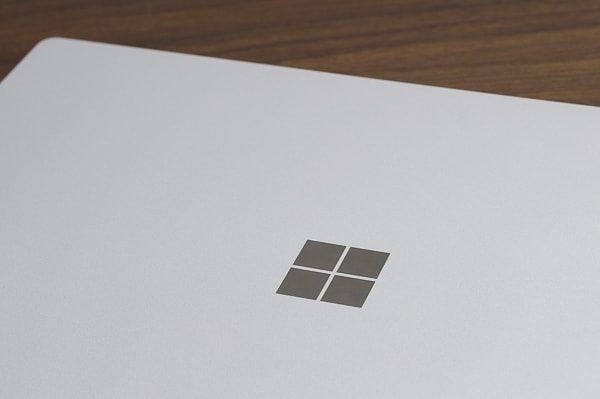
サラサラとしながらもしっとりさを感じる高い質感

キーボード面のデザイン

パームレストはエッジの立ったデザインで、1枚の薄い板のようなシャープさを感じさせます

接地面とのすき間はごくわずか。奥のMacBook Pro 13インチモデルに比べてパームレストが低く、スキのないデザインです

個人的に気になるヒンジのすき間。全体的にスキのないデザインなのですが、この部分であえてスキがあるように見せているのかもしれません

ヒンジの造形自体は、完成度の高いデキです

開閉時の伸縮ギミックも素晴らしい出来栄え
さまざまなスタイルで利用可能
Surface Book 2 15インチモデルは液晶ディスプレイを取り外してタブレットとしても使える、いわゆる「2-in-1デタッチャブル」タイプのノートPCです。タブレットとしては大型ですがそのぶん画面が大きくて見やすく、プレゼンや打ち合わせ現場でも活用できます。
また液晶ディスプレイを反対側にセットすることで、動画視聴やイラスト制作向きのスタイルにも変形可能。シーンに応じてさまざまなスタイルで利用できます。

キーボードのキーから、液晶ディスプレイの取り外しが可能
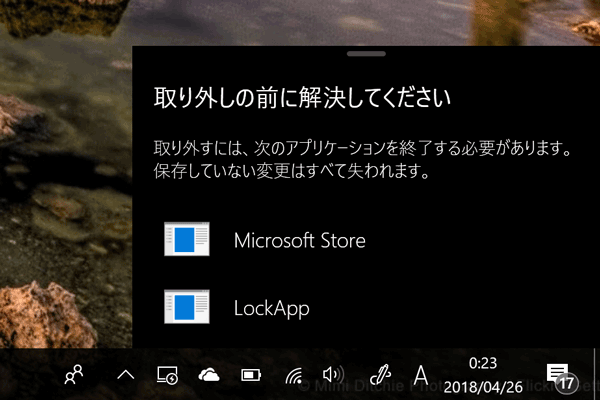
アプリによってはプロセスを終了させないと、液晶ディスプレイを取り外せないことがあります

取り外した液晶ディスプレイは、大型のタブレットとして使えます

液晶ディスプレイを反対にセットすると、動画視聴向きのスタイルに
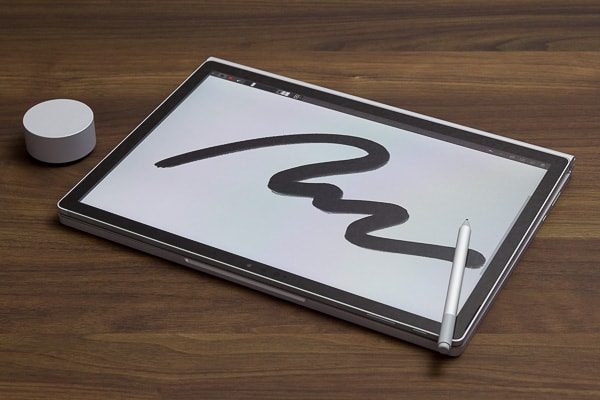
液晶ディスプレイを反対側にセットしたまま閉じると、ペン入力向けのスタイルに

取り外したキーボードドック。写真からではちょっと分かりづらいのですが、キーの部分がやや盛り上がっています

キーボードドック側の通気口
大きさと重さ
接地面積は幅343×奥行き251mmで、B4サイズ(幅364×奥行き257mm)よりもひと回り小さい程度。モバイル向けとして人気の高い13インチタイプよりも大きいのですが、ノートPCとしてはスタンダードな15.6インチタイプよりもコンパクトです。
高さは最厚部23mmで、数値的にはそれほど薄くありません。ただしこれは蛇腹型の特殊なヒンジを採用しているため。全体的にはスリムな印象で、タブレットの状態ならまるで1枚の薄い板のようです。

B5ノートトA4用紙とのサイズ比較
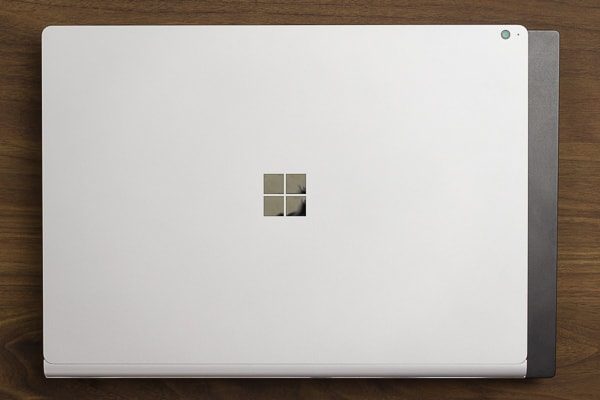
15.6インチノートPC(ThinkPad E580)よりもサイズは小さい

MacBook Pro 13インチモデルとの比較

高さは実測で23.5mmでした。15.6インチタイプの標準よりもやや薄め
重量は公称値で1.905kg。モバイル向けとしては少々重いのですが、持ち歩けない重さでもありません。むしろ、非常に高い性能なのにこれだけの重さに収めていることのほうが驚きです。GeForce GTX 1060搭載のゲーミングノートPCなら、重さは3kg前後になる場合もありますので。

キーボードドック接続時の重さは実測で1.895kg

タブレット時は実測で812g
アクセサリー類の重さ(実測値)
| 電源アダプター | 389g |
|---|---|
| Surfaceペン | 21g |
| Surfaceダイヤル | 139g |
液晶ディスプレイについて
液晶ディスプレイの大きさは15インチで、ノートPCで標準的な15.6インチよりもわずかに小さめです。解像度は3240×2160ドット。4Kが3840×2160ドットですから、だいたい4K相当と言ってもいいでしょう。映像は非常に高精細で、写真やイラスト、図面などが細部まではっきりと映し出されます。

液晶ディスプレイのサイズは15型で解像度は3240×2160ドット。4K解像度(3840×2160ドット)よりも横幅が620ドット狭いのですが、体感的には4K相当の精細さです
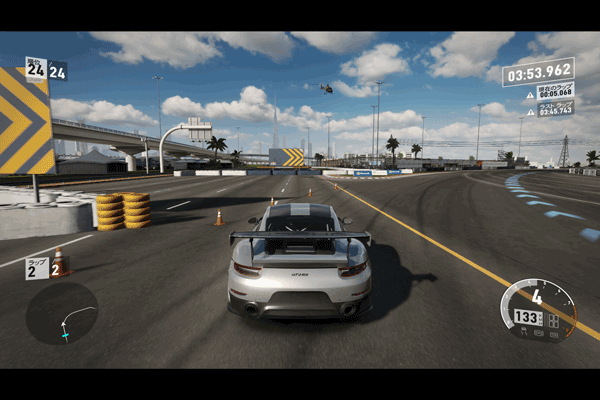
アスペクト比(画面の縦横比率)は3:2で、ゲームなどの16:9の画面では上下に黒い帯状の非表示領域が生じます

自然な色合いで、発色は極めて良好。画面が明るい上にコントラスト比は1600:1と非常に高く、色にメリハリがあります。ディスプレイの表面は光沢ありのグレア仕上げで映り込みが生じますが、画面が明るいのであまり気になりません
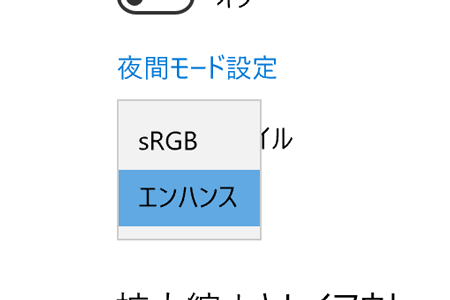
標準で「エンハンス」と「sRGB」の2種類のカラープロファイルが用意されています。実際に映像を比べてみたところ「sRGB」はPCとしては標準的な色合いで、「エンハンス」は色の明暗が強調されたHDR的な色合いでした

キーボードとペン入力について
キーピッチ(キーとキーの間隔)は、理想とされる19mm。Enterキーの上部のキーがわずかに小さいのですが、違和感なく利用できました。キー自体も15.5mmと大きめで、使いやすく感じます。またタイプ感もよく、軽快に入力できます。

Surface Book 2 15インチモデルのキーボード

こちらはSurface Book 2 13インチモデルのキーボード。キーのサイズや配列は15インチモデルとまったく同じ

キーボードバックライトに対応

キーストロークは1.6mm。たわみはなく底打ち感はわずか。入力時にわずかなグラつきを感じました

タイプ音は控えめ。軽いタッチだと「トストス」という音がちょっと聞こえる程度です。ただし強めに打つとそれなりに響きます

「コツッ」としたクリック感が気持ちいいタッチパッド。反応も極めて良好で、マウスが必要ないほど
Surface Book 2 15インチモデルはペン入力に対応しています。別売りのSurfaceペンを使えば筆圧感知は4096段階で、傾き検知にも対応。プロレベルのイラスト制作も可能です。またSurfaceダイヤル(別売り)を利用することで、ソフトのメニューや機能をすばやく&より手軽に操作できます。

別売りのSurfaceダイヤルとSurfaceペン
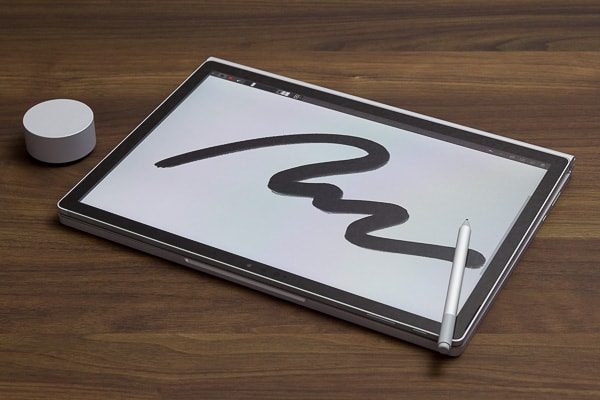
Surfaceペンによる手書き入力は4096段階の筆圧感知と傾き検知に対応しています
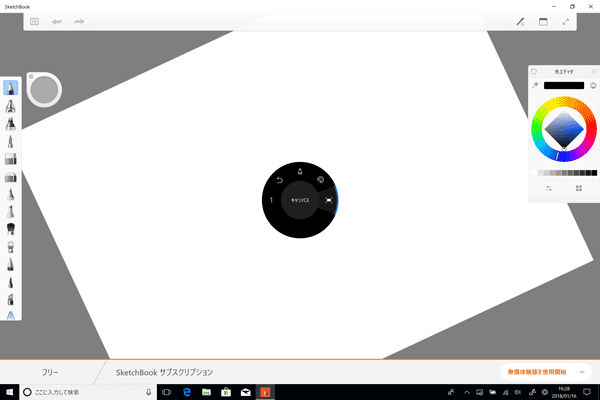
Surfaceダイヤルでは編集領域を回転させたり、ペン先の太さをダイヤル操作で変えたりできます。クリエイティブな作業にはとても便利
インターフェースと拡張性
インターフェース(端子類)の数はそれほど多くありません。ただしUSB端子は合計3ポート(フルサイズ×2、Type-C×1)と十分な数で、Type-Cに別売りのSurfaceドックを繋げば端子の数を大幅に増やすことができます。

左側面のインターフェース
- ① USB3.1 Gen1(フルサイズ)
- ② SDメモリーカードスロット

右側面のインターフェース
- ③ ヘッドホン出力
- ④ USB3.1 Gen1 Type-C
- ⑤ Surface Connect

液晶ディスプレイ下部にもSurface Connectがあり、タブレット利用時でも充電可能です ※写真はSurface Book 2 13インチモデル

駆動時間や発熱、騒音などについて
バッテリー駆動時間
キーボードドック接続時のバッテリーの駆動時間は以下のとおり(当サイトの計測方法によるもの)。ほかのノートPCよりも駆動時間が長く、かなり優れた結果です。ただしこれはキーボードドック側にもバッテリーが搭載されているため。タブレット利用時は駆動時間が短くなるので注意してください。
バッテリー駆動時間のテスト結果
| BBenchによる計測 | 14時間22分 |
|---|---|
| PCMark 8による計測 | 8時間32分 |
※テストの条件や計測方法についてはコチラ
CPUと本体の温度
CPUの温度を確認したところ検証/ベンチマーク中では80~90度程度だったのですが、なぜか待機中に95度に達しました。更新処理が意外に負荷が高いのかもしれません。それはともかく、CPU自体の発熱はかなり高めです。
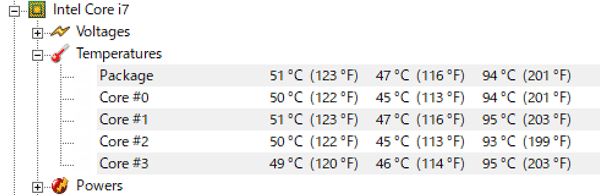
CPUの最大温度
本体の熱については、キーボード面と液晶ディスプレイの裏側を計測しました。タブレット側にはCPUが搭載されているため、高負荷時の熱は高めです。ただしタブレット手持ちの状態で動画変換などの作業を行なう場面は少ないでしょう。
dGPUが搭載されているキーボードドック側は、高度なグラフィックス処理を行なうと表面温度が上昇します。とは言え触れないほど熱いわけではなく、触ると少し温かく感じる程度です。

キーボード面の温度(室温24.5度)
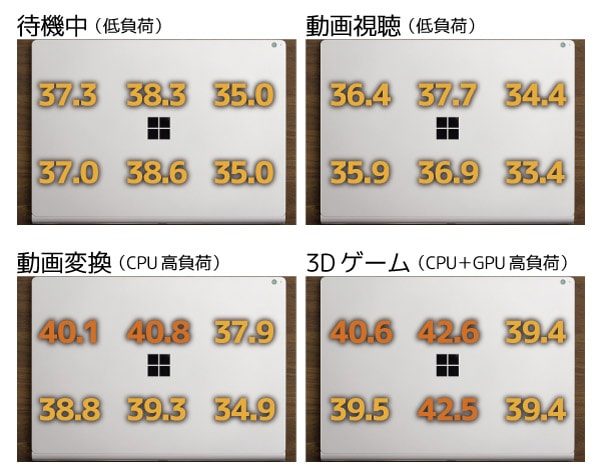
タブレット利用時の背面温度(室温24.5度)
※本体温度の計測方法はコチラ
利用中の駆動音
通常利用時の駆動音(ファンの回転音や排気音など)は無音で非常に静かです。しかしCPUやdGPUに高い負荷がかかる処理では、排気音が気になりました。特に3Dゲームでは音が大きくなるので、ヘッドセットの利用をおすすめします。
駆動音の計測結果(室温24.5度前後)
| 電源オフ時 | 36.8dBA | - |
|---|---|---|
| 待機中 | 37.4dBA | ほぼ無音 |
| 動画視聴 | 37.2BA | ほぼ無音 |
| 動画変換 | 40.3dBA | タブレット側から排気音がはっきり聞こえる |
| 3Dゲーム | 50.5dBA | キーボードドック側の排気音がかなり大きい |
※駆動音の計測方法はコチラ
起動時間
起動(電源ボタンを押してからデスクトップが表示されるまで)は平均時間は11.54秒と非常に高速です。起動が長すぎてストレスを感じる場面はおそらくないものと思われます。
起動時間の計測結果(手動による計測、キーボードドック接続時)
| 1回目 | 2回目 | 3回目 | 4回目 | 5回目 | 平均 |
|---|---|---|---|---|---|
| 12.3秒 | 11.3秒 | 11.4秒 | 11.3秒 | 11.4秒 | 11.54秒 |
消費電力
なぜか待機中の消費電力が大きくなっていますが、バックグランドでなにか動作していたものと思われます(複数回試しましたが、しばらくこの状態でした)。普通の状態では、それほど大きくならないはずです。
そのほかの結果を見ると、消費電力はやや高めの印象です。ただしこれはdGPUを搭載したキーボードドックに接続しているため。高いパフォーマンスを発揮するには、ある程度仕方がありません。タブレット単体なら、もう少し消費電力は抑えられるでしょう。
キーボードドック接続時の1分間の平均消費電力(REX-BTWATTCH1による計測)
| 待機中 | 動画視聴 | 動画変換 | 3Dゲーム |
|---|---|---|---|
| 82.8W | 39W | 39W | 93W |
※消費電力の計測方法はコチラ
ベンチマーク結果
今回のテストで利用したモデルのスペックは以下のとおりです。Surface Book 2 15インチモデルはどの機種もCPUとメモリー容量が同じですので、テスト結果は大きく変わらないと思われます。ただし個体差やタイミング、環境などによって大きく変わることがある点をあらかじめご了承ください。
テスト機の主なスペック
| CPU | Core i7-8650U |
|---|---|
| メモリー | 16GB |
| グラフィックス | GeForce GTX 1060(6GB) |
| ストレージ | 512GB SSD |
※テストはキーボードドックに接続した状態で実施しています
ストレージ性能
ストレージにはPCIe接続のSSDが使われています。試用機ではシーケンシャルリードで1671MB/秒と高速な結果が出ました。SSDとしては最高速ではないものの、十分な速度です。

512GB SSDのアクセス速度

ストレージ別アクセス速度の目安
CPU性能
CPUには4コア8スレッドのCore i7-8650Uが使われています。ノートPCでよく使われるCore i7-8650Uよりも動作クロックが若干高いこともあって、ベンチマークテストでは非常に優れた結果が出ました。
ちなみにCore i7-8650Uは企業向けの「インテルvProテクノロジー」と呼ばれる機能に対応している点も、Core i7-8550Uと異なります。またSurface Book 2 13.5インチモデルで使われているCore i7-7300Uは、CPU性能がCore i7-8650Uに比べてグッと落ちます。
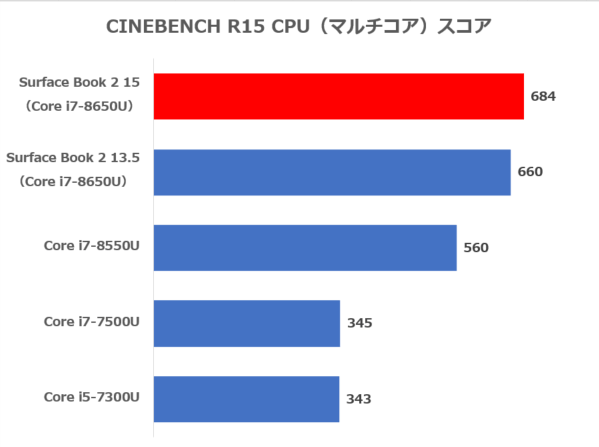
CPU性能を計測する「CINEBENCH R15」の結果とほかのCPUとの比較 ※当サイト計測の平均値
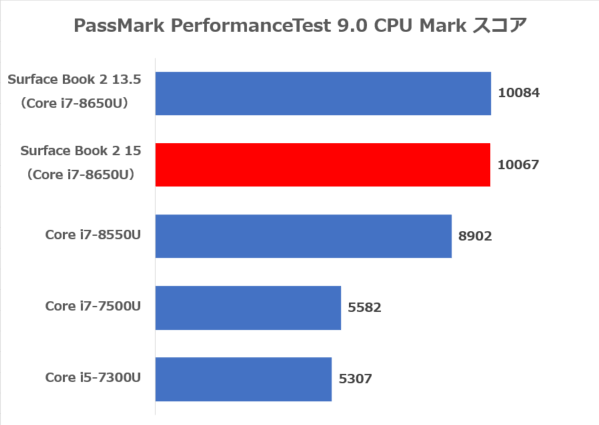
「PassMark PerformanceTest 9.0」の「CPU Mark」の結果とほかのCPUとの比較 ※当サイト計測の平均値
3D性能
dGPUとして使われているGeForce GTX 1060は3D性能が高く、人気ゲームも快適にプレーできるほどです。ただしグラフィックス重視の大作ゲームについては少々厳しいかもしれません。
Surface Book 2 15インチモデルのGeForce GTX 1060は、ベンチマークテストの結果でゲーミングノートPCの平均値よりもやや下回りました。とは言うものの、PCとしては優秀な結果です。
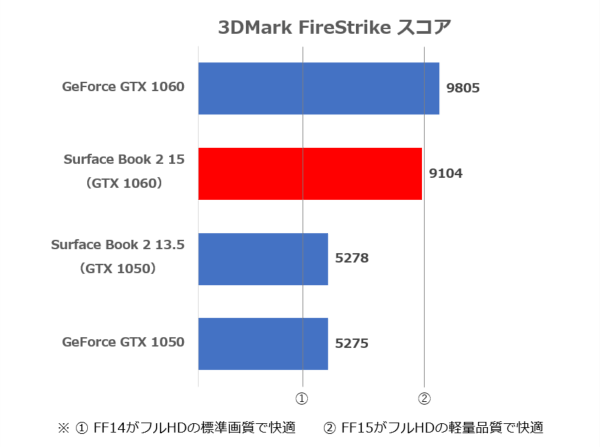
「3DMark」の「Fire Strike」ベンチマーク結果と、ほかのGPUとの性能差 ※当サイト計測の平均値
ゲーム系ベンチマークでは、中規模クラスのゲームならフルHDの最高画質でも快適に遊べるという評価が出ています。ちなみにゲームによっては3:2のアスペクト比に対応していない場合もあるので注意してください。
ゲーム系ベンチマーク結果(フルHD)
 |
FF15ベンチ (DX11) ※重いゲームの目安 | ||
|---|---|---|---|
| 高品質 | 標準品質 | 軽量品質 | |
| 2977(やや重い) | 3851(普通) | 4402(普通) | |
 |
FF14:紅蓮のリベレーター(DX11) ※中規模クラスの目安 | ||
| 最高品質 | 高品質(ノートPC) | 標準品質(ノートPC) | |
| 10054(非常に快適)※68.635 FPS | 11995(非常に快適)※85.180 FPS | 13255(非常に快適)※97.474 FPS | |
 |
ドラゴンクエストX ※軽めのゲームの目安 | ||
| 最高品質 | 標準品質 | 低品質 | |
| 16414(すごく快適)※最高評価 | ※未計測 | ※未計測 | |
3D性能の高さはゲームだけでなく、3D制作や動画編集などにも役立ちます。GeForce GTX 1060はOpenGL性能も高く、CAD/CAMや3Dグラフィックソフトなどでも利用できるでしょう(※)。本格的な3D制作にはより高い性能が必要となりますが、プレゼンなどで3Dモデルや図面などを表示するには十分なはずです。また動画変換でもdGPUを利用することで、処理の時間を大きく短縮できます。
※GeForce GTX 1060はOpenGL性能も高く(CINEBENCH R15のOpenGLテストは97.43 fps)、エントリー向けのQuadroシリーズよりも性能が高い場合があります。ただしソフトウェア側がQuadroシリーズに最適化されている場合は、GeForceシリーズでないほうが好ましいかもしれません
VR性能
Oculus RiftやHTC Vive向けのVRコンテンツの快適さを計測するSteamVRパフォーマンステストでは、十分な性能であることを表わす「VRレディ」という結果となりました。総合的なVR性能を計測する「VRMark」でも、現状のVRコンテンツは快適に遊べるという評価が出ています。

SteamVRパフォーマンステストの結果は「VRレディ」
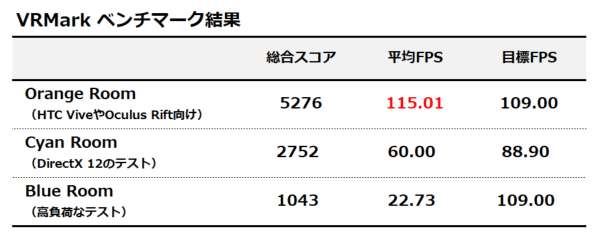
VRMarkの結果。平均FPSが目標FPS(Target FPS)を上回っていればOK
Surface Book 2 15はスペック的にはWindows MR(Mixed Reality) Ultaraをクリアーしていますが、MRヘッドセットの利用に必要なHDMI端子に対応していません。そのため別途HDMI変換アダプターが必要となります。
実際に使ってみた感想
ベンチマークテスト以外にもSurface Book 2 15インチモデルを使ってみましたが、動作がキビキビと速く、ストレスを感じる場面がありませんでした。スタートアップに余計なアプリやドライバーがないので、起動直後からサクサクと使えます。Windows 10はSurfaceシリーズ向けに最適化されているのかと思うほど。この快適さを知ってしまうと、ほかのPCは使えません。
ちょっと気になるのは、メモリー容量が最大16GBである点です。仕事でアドビ系のソフトを使う人ならご存知だと思いますが、データやプロジェクトの規模が大きくなると16GBでは少し物足りなく感じることがあります。本格的な作業には32GB以上のメモリーが欲しいところ。
ただ実制作にはより高性能なデスクトップPCを使っている人も多いと思うので、ノートPCとしてはこれくらいでいいのかもしれません。プレゼンや外出先でデータを開き、少し修正するくらいなら16GBのメモリーでも事足りるでしょう。もちろんデータサイズがそれほど大きくないなら、メインマシンとしても十分満足できるパフォーマンスです。
他を凌駕する圧倒的な完成度
Surface Book 2 15インチモデルは本体デザインや機能、使い勝手、そしてパフォーマンスなどのあらゆる面で、他社製ノートPCを大きく上回るクオリティーを実現しています。WindowsノートPCとしては最高峰のモデルだと言っても過言はありません。
高品質で精細な映像は、写真やグラフィックデザインなどの用途にも活用できます。高い3D性能はゲームだけでなく、3D制作やCAD/CAMなどにも威力を発揮するでしょう。高性能なCPUを始めとした余裕のあるスペックは、プログラム開発や科学技術計算でも役立つはずです。もちろん、ハイエンド志向な人のプライベート利用にもおすすめします。

高度なPC利用におすすめな超ハイエンドPC
ただしSurface Book 2 13.5インチモデルのレビューでも触れたのですが、値段が相当高い点が唯一にして最大の弱点です。256GB SSD搭載モデルなら税込30万6504円で購入できますが、ゲームやクリエイティブな実務には容量が足りません。最低でも512GB以上のSSDを選ぶべきでしょう。SurfaceダイヤルやSurfaceペンを加えると、さらに2万5000円がかかります。おおよその予算は40万円程度と考えてください。
この値段をどう捉えるかは人それぞれでしょう。しかし必要な人には、相応の価値があるはずです。
Surface Book 2 15インチモデルのまとめ
- 高品質すぎるデザイン
- 優れたCPU性能と3D性能
- 精細で色鮮やかな画面
- 値段が高い

Surface Book 2 15インチモデル
税込30万円台から
https://komameblog.jp/surface/
※記事中の価格や構成は記事執筆時点のものです。予告なく変更される場合もございますので、あらかじめご了承ください。